บางเครือข่ายกำหนดให้คุณใช้พร็อกซีเซิร์ฟเวอร์เพื่อให้คุณเข้าถึงอินเทอร์เน็ตได้ กรณีนี้เกิดขึ้นกับเครือข่ายไร้สายของโรงเรียนและธุรกิจหลายแห่ง ดังนั้นคุณจำเป็นต้องทราบวิธีตั้งค่าการใช้พร็อกซีบนอุปกรณ์ของคุณ โชคดีถ้าคุณมี iPhone หรือ iPad การกำหนดค่าการใช้พร็อกซีเซิร์ฟเวอร์ในนั้นเป็นเรื่องง่าย หากต้องการดูวิธีการทำ ทีละขั้นตอน อ่านคู่มือนี้:
สารบัญ
- 1. วิธีตั้งค่าการใช้พร็อกซีเซิร์ฟเวอร์สำหรับ Wi-Fi บน iPhone และ iPad
- 2. คุณจำเป็นต้องใช้พร็อกซีเซิร์ฟเวอร์บน iPhone และ iPad ของคุณหรือไม่?
หมายเหตุ:สำหรับการเขียนบทช่วยสอนนี้ เราใช้ iPhone SE ที่ใช้ iOS 12.1.2 หากคุณต้องการทราบข้อมูลเพิ่มเติมเกี่ยวกับพร็อกซีเซิร์ฟเวอร์และหน้าที่ของพร็อกซี โปรดอ่านบทช่วยสอนนี้: พร็อกซีเซิร์ฟเวอร์คืออะไร และทำไมคุณถึงใช้
1. วิธีตั้งค่าการใช้พร็อกซีเซิร์ฟเวอร์สำหรับ Wi-Fi บน iPhone และ iPad
สิ่งแรกที่คุณต้องทำคือเปิดการ ตั้งค่า บน iPhone หรือ iPad ของคุณ

แอพการตั้งค่าบน iPhone
บน หน้าจอ การตั้งค่า ให้แตะ Wi-Fi

รายการ Wi-Fi จากแอปการตั้งค่าของ iPhone
บน หน้าจอ Wi-Fi ค้นหาและแตะที่เครือข่ายไร้สายที่คุณเชื่อมต่ออยู่

เครือข่ายไร้สายที่ iPhone เชื่อมต่ออยู่
iPhone หรือ iPad ของคุณจะแสดงการตั้งค่าทั้งหมดที่มีให้กำหนดค่าสำหรับเครือข่ายไร้สายนั้น
เลื่อนลงไปจนสุด แล้วแตะรายการ Configure Proxy ตามค่าเริ่มต้น มันควรจะบอกว่ามันเป็น Off

กำหนดการตั้งค่าพร็อกซีใน iOS
ตอนนี้คุณอยู่ที่หน้าจอ Configure Proxy ในนั้น มีสามตัวเลือก: ปิด, แมนวล และ อัตโนมัติ เห็นได้ชัดว่า ปิด หมายความว่าไม่มีการใช้พรอกซีสำหรับเครือข่ายไร้สายของคุณ มาดูกันว่าคุณสามารถทำอะไรกับ ตัวเลือก Manual และ Automatic ได้บ้าง

ตัวเลือกที่มีให้สำหรับกำหนดค่าพร็อกซีบน iPhone ของคุณ
หากคุณทราบรายละเอียดการเชื่อมต่อกับพร็อกซีเซิร์ฟเวอร์ ให้แตะตัวเลือก ด้วยตนเอง ซึ่งช่วยให้คุณป้อน รายละเอียด เซิร์ฟเวอร์ พอร์ต และการ ตรวจสอบสิทธิ์ สำหรับพร็อกซีเซิร์ฟเวอร์ด้วยตนเอง

สวิตช์สำหรับการตั้งค่าพร็อกซีเซิร์ฟเวอร์ด้วยตนเองใน iOS
คุณต้องพิมพ์ที่อยู่ IP ของพร็อกซีเซิร์ฟเวอร์ในช่อง เซิร์ฟเวอร์ จากนั้นป้อน พอร์ต ที่ ใช้สำหรับพร็อกซีเซิร์ฟเวอร์ หากพร็อกซีเซิร์ฟเวอร์ไม่ต้องการการตรวจสอบความถูกต้อง นี่คือข้อมูลทั้งหมดที่คุณต้องระบุ ดังนั้นคุณจึงสามารถ บันทึก การตั้งค่าใหม่ของคุณและเริ่มใช้งานอินเทอร์เน็ตได้
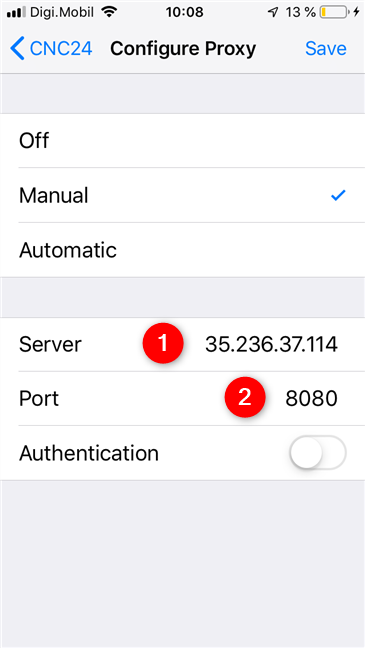
การตั้งค่าพร็อกซีเซิร์ฟเวอร์และพอร์ตใน iOS
หากพร็อกซีเซิร์ฟเวอร์ที่คุณเชื่อมต่อต้องใช้ ชื่อผู้ใช้ และ รหัสผ่าน ให้เปิดใช้งานสวิตช์การ ตรวจสอบสิทธิ์ และพิมพ์ข้อมูลประจำตัวสำหรับพร็อกซีเซิร์ฟเวอร์ หลังจากที่คุณป้อนเท่านั้น คุณสามารถ บันทึก และใช้อินเทอร์เน็ตบน iPhone หรือ iPad ของคุณได้
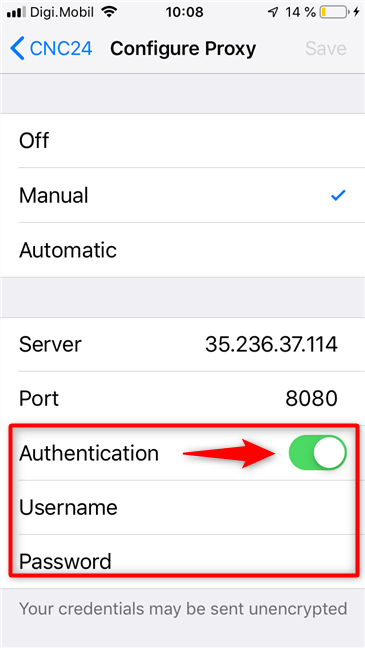
การตั้งค่าการรับรองความถูกต้องสำหรับพร็อกซีเซิร์ฟเวอร์ใน iOS
ก่อนหน้านี้เล็กน้อย เราเห็นว่ามีตัวเลือกอื่นในการกำหนดค่าการใช้พร็อกซีเซิร์ฟเวอร์บน iPhone หรือ iPad ที่เรียกว่า อัตโนมัติ นี่คือการตั้งค่าที่ช่วยให้ iPhone หรือ iPad ของคุณได้รับการกำหนดค่าพร็อกซีเซิร์ฟเวอร์โดยอัตโนมัติจากเราเตอร์ที่ออกอากาศเครือข่ายไร้สาย
โดยปกติคุณจะพบเครือข่าย Wi-Fi ดังกล่าวในโรงเรียน และในกรณีนี้ คุณจะต้องเปิดใช้งานตัวเลือก อัตโนมัติ เท่านั้น ไม่จำเป็นต้องป้อนที่อยู่ IP หรือพอร์ตของพร็อกซีเซิร์ฟเวอร์ อย่างไรก็ตาม คุณสามารถป้อน URL ไปยังสคริปต์การกำหนดค่าอัตโนมัติที่ให้รายละเอียดของพร็อกซีเซิร์ฟเวอร์กับ iPhone หรือ iPad ของคุณได้ สคริปต์ไม่มีอะไรมากไปกว่าไฟล์ขนาดเล็ก คุณสามารถรับที่อยู่ URL ได้จากผู้ดูแลระบบเครือข่ายของคุณ

การตั้งค่าอัตโนมัติสำหรับการใช้พร็อกซีเซิร์ฟเวอร์ใน iOS
ไม่ว่าคุณจะใช้วิธีใดในการกำหนดค่าพร็อกซีเซิร์ฟเวอร์ เมื่อเสร็จแล้ว คุณต้องไม่ลืมที่จะแตะปุ่ม บันทึก จากมุมบนขวาของหน้าจอ มิฉะนั้น การตั้งค่าทั้งหมดของคุณจะหายไป หลังจากที่คุณบันทึกแล้ว คุณสามารถเริ่มใช้อินเทอร์เน็ตบน iPhone หรือ iPad ของคุณได้
2. คุณจำเป็นต้องใช้พร็อกซีเซิร์ฟเวอร์บน iPhone และ iPad ของคุณหรือไม่?
อย่างที่คุณเห็น การกำหนดค่าการใช้พร็อกซีเซิร์ฟเวอร์บน iPhone และ iPad นั้นเป็นเรื่องง่าย ไม่มีอะไรซับซ้อน และใครๆ ก็ทำได้ เราอยากรู้ว่าคุณจำเป็นต้องใช้พร็อกซีเซิร์ฟเวอร์บนอุปกรณ์ของคุณหรือไม่ เป็นเพราะคุณเป็นนักเรียนและโรงเรียนของคุณต้องการหรือไม่? เป็นเพราะเครือข่ายบริษัทของคุณต้องการหรือเปล่า? นอกจากนี้ หากคุณมีคำถามหรือต้องการความช่วยเหลือ อย่าลังเลที่จะแจ้งให้เราทราบในส่วนความคิดเห็นด้านล่าง







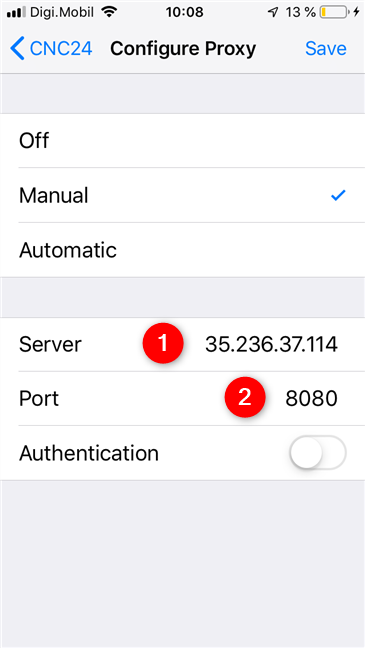
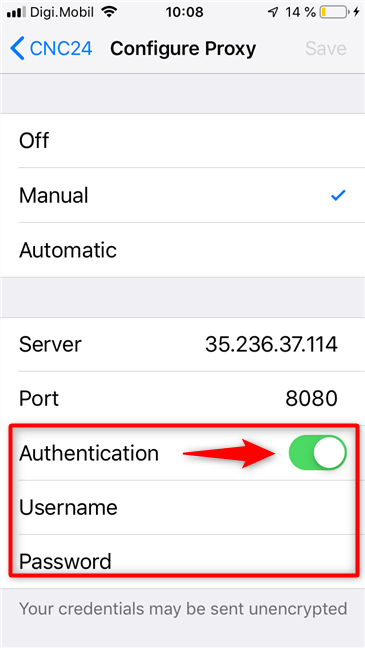
















ไอซ์ เย็น -
แชร์ให้เพื่อน ๆ กันด้วยนะครับ ข้อมูลนี้มีประโยชน์มาก
หน้าหมวย -
ขอบคุณที่ให้ข้อมูลดี ๆ ค่ะ กดแชร์ให้แล้วนะ
กบกบ -
ใครที่เคยลองแล้ว บอกหน่อยได้ไหมว่าง่ายจริงหรือเปล่าคะ
ยักษ์ใหญ่ -
เทคนิคการตั้งค่าดูท้าทายดีนะคะ ต้องลองทำดูสักครั้ง
น้ำเม -
โห บางทีคนอื่นก็งงไปหมดเหมือนเราเลยใช่ไหม? ต้องฝึกกันให้เยอะ ๆ ค่ะ
ชัย -
ยอดเยี่ยม! รู้สึกตื่นเต้นที่ได้เรียนรู้วิธีการนี้ ขอบคุณที่แชร์นะคะ
น้องมีน -
เพื่อน ๆ สามารถแชร์ประสบการณ์การใช้พร็อกซีเซิร์ฟเวอร์ให้ฟังหน่อยไหมคะ
ยุ้ย -
แค่ทำตามขั้นตอนก็สามารถตั้งค่าพร็อกซีเซิร์ฟเวอร์ได้ง่าย ๆ ใช่ไหมคะ
จาง -
เผื่อจะมีการตั้งค่าที่ดีกว่านี้มาแนะนำกันอีกนะคะ
ฐานิตา -
เคยได้ยินว่าพร็อกซีเซิร์ฟเวอร์ดีกว่า VPN จริงไหมคะ
สุชาติ -
คุณเคยเจอกับปัญหาด้านความเร็ว Wi-Fi บ้างไหม? ผมคิดว่าใช้พร็อกซีอาจจะช่วยได้
ฟ้าใส -
มีใครเคยลองแล้วหรือยังคะ? พร็อกซีเซิร์ฟเวอร์นี่มันดีขนาดไหนกันแน่
ออมสิน -
ไม่เคยตั้งค่าพร็อกซีเซิร์ฟเวอร์มาก่อน เลยยังงงอยู่หน่อย ๆ ต้องลองทำดูค่ะ
จ๊ะจ๋า -
การใช้พร็อกซีเซิร์ฟเวอร์ทำให้ Wi-Fi เราเสถียรมากขึ้นจริง ๆ หรือเปล่าคะ
อั้ม -
ทำผิดเป็นจะเกิดอะไรขึ้น? ต้องเสียค่าใช้จ่ายหรือเปล่าคะ
Tammy -
This is exactly what I was looking for. Thanks for the clear instructions
ดวงดาว -
ขอบคุณค่ะ น่าลองทำดูสักครั้ง
คิว -
ดีใจที่ได้อ่านวิธีนี้ จะลองทำตามดูค่ะ!
น้องเพิร์ธ -
ใช้ประโยชน์จากพร็อกซีเซิร์ฟเวอร์พวกนี้มันสนุกมากเลยนะ ต้องลองดู
Rina Naro -
Wow! This guide is super helpful. Proxy servers really change how we use Wi-Fi on our devices
มดแดง -
ถ้าตั้งค่าผิดจะเกิดอะไรขึ้นบ้างคะ? อยากรู้มากเลยค่ะ
มิน มิน -
เห็นด้วยมากค่ะ การใช้พร็อกซีเซิร์ฟเวอร์สามารถช่วยป้องกันข้อมูลได้ดีขึ้นจริง ๆ
เจน -
ตกลงถ้าจะใช้พร็อกซีเซิร์ฟเวอร์ต้องดาวน์โหลดแอพไหมคะ หรือทำได้ในแอพ Wi-Fi เลย
พายุ -
ดาวน์โหลดแอพไหนใช้ได้บ้างงง? มีให้เลือกหลายตัวนะ
เพชร -
หนูไม่รู้จะเริ่มทำยังไงดี มีท่านไหนช่วยทีค่ะ
Ploy R. -
I appreciate this guide! Setting up a proxy sounds tricky but necessary for security
จิ๊บ -
มีตั้งมากมาย ต้องเลือกใช้พร็อกซีแบบไหนดีคะถึงจะเหมาะ
เซน -
หารือกันหน่อยค่ะว่าจะมีอะไรเพิ่มเติมในการตั้งค่าพร็อกซีเซิร์ฟเวอร์นี้ไหม
น้อยน้อย -
ขอบคุณสำหรับข้อมูลเกี่ยวกับการตั้งค่าพร็อกซีเซิร์ฟเวอร์นะคะ หวังว่ามันจะช่วยให้การใช้งาน Wi-Fi บน iPhone ของฉันสะดวกขึ้น
มิสเตอร์ป๊อบ -
ขอเสนอแนวทางเพิ่มเติมหน่อยนะคะ ว่าถ้าใช้พร็อกซีแล้วมีข้อเสียอะไรบ้าง
น้องบอล -
มีวิธีการอะไรที่ง่ายกว่านี้ไหม ใช้เวลานานหรือเปล่าคะ
ข้าวเหนียว -
เพิ่งรู้ว่าพร็อกซีเซิร์ฟเวอร์มีประโยชน์แบบนี้ ขอบคุณสำหรับคำแนะนำค่ะ
อิง -
เคยได้ยินมาว่าการใช้พร็อกซีเซิร์ฟเวอร์จะช่วยให้ไม่ถูกติดตามได้ด้วย จริงไหมคะ